Kako dokazati besedilo v tujem jeziku v Wordu 2016

V interesu kozmopolitizma vam Word 2016 omogoča delo s tujimi jeziki. Naučite se, kako vnesti in urediti besedilo v tujem jeziku, ter preveriti črkovanje in slovnico.
Preden lahko vnesete podatke svojega delovnega lista v Microsoft Office Excel 2007, morate vedeti, kako izbrati celice na delovnem listu. Kazalec celice je črna obroba, ki obdaja aktivno celico (včasih imenovano trenutna celica) na delovnem listu.
Polje na levem koncu vrstice s formulo prikazuje naslov celice – aktivno lokacijo celice. Stolpci prikazujejo črke od A do XFD, vrstice pa številke od 1 do 1.048.576. Naslov celice je presečišče stolpca in vrstice, na primer D23 ali AB205.
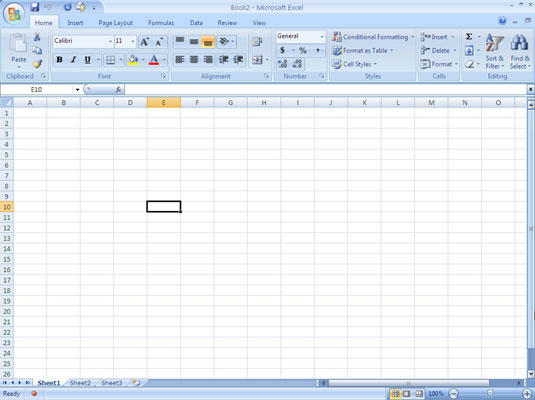
Črna obroba obdaja aktivno celico na delovnem listu Excel 2007.
Če želite spremeniti lokacijo aktivne celice, uporabite katero koli od naslednjih metod.
Premaknite kazalec celice na sosednjo celico s pritiskom na puščične tipke.
Kliknite kazalec miške na katero koli celico, da premaknete kazalec celice na to celico.
Pritisnite Ctrl+End, da skočite na najnižjo, skrajno desno celico, ki vsebuje podatke ali je bila formatirana.
Pritisnite Ctrl+Home, da skočite na celico A1.
S funkcijo Pojdi na hitro skočite na določeno celico na delovnem listu. Pritisnite F5, da prikažete pogovorno okno Pojdi na, vnesite referenco celice (na primer Z57 ) v polje Reference in kliknite V redu.
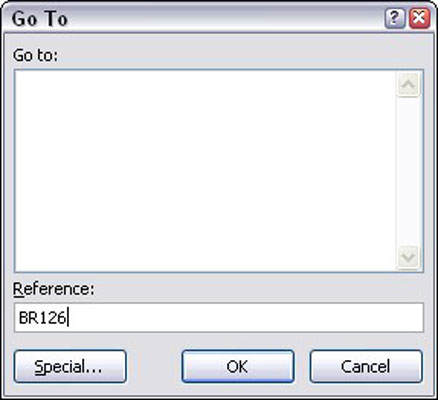
Določite naslov celice v pogovornem oknu Pojdi na.
Morda boste želeli izbrati več celic na delovnem listu (včasih se imenuje obseg celic), da omejite vnos podatkov na te celice ali formatirate vse izbrane celice naenkrat. Sledite tem korakom, da izberete več celic na delovnem listu:
Če želite izbrati en celoten stolpec, kliknite naslov stolpca – to je črko ali črke, ki označujejo stolpec. Če želite izbrati več stolpcev, povlecite čez več naslovov stolpcev.
Če želite izbrati eno celotno vrstico, kliknite številko vrstice. Če želite izbrati več vrstic, povlecite čez več številk vrstic.
Če želite izbrati zaporedne celice, kliknite prvo celico, držite tipko Shift in kliknite zadnjo želeno celico. Po želji kliknite in povlecite miško nad skupino celic, da izberete zaporedno območje.
Če želite izbrati nezaporedne celice, kliknite prvo celico, držite tipko Ctrl in kliknite vsako dodatno celico (ali vrstico ali stolpec), ki jo želite izbrati.
Če želite izbrati celoten delovni list, kliknite majhno polje, ki se nahaja levo od stolpca A in nad vrstico 1. Izberete lahko tudi vse celice na delovnem listu, tako da pritisnete Ctrl+A.

Izbran obseg celic na delovnem listu Excel 2007, označen kot B4:F15.
V interesu kozmopolitizma vam Word 2016 omogoča delo s tujimi jeziki. Naučite se, kako vnesti in urediti besedilo v tujem jeziku, ter preveriti črkovanje in slovnico.
Učinkovito filtriranje in razvrščanje podatkov v vrtilni tabeli Excel 2019 za boljša poročila. Dosežite hitrejše analize z našimi namigi in triki!
Reševalec v Excelu je močno orodje za optimizacijo, ki lahko naleti na težave. Razumevanje sporočil o napakah reševalca vam lahko pomaga rešiti težave in optimizirati vaše matematične modele.
Odkrijte različne <strong>teme PowerPoint 2019</strong> in kako jih lahko uporabite za izboljšanje vaših predstavitev. Izberite najboljšo temo za vaše diapozitive.
Nekateri statistični ukrepi v Excelu so lahko zelo zmedeni, vendar so funkcije hi-kvadrat res praktične. Preberite vse opise funkcij hi-kvadrat za bolje razumevanje statističnih orodij.
V tem članku se naučite, kako dodati <strong>obrobo strani</strong> v Word 2013, vključno z različnimi slogi in tehnikami za izboljšanje videza vaših dokumentov.
Ni vam treba omejiti uporabe urejevalnika besedil na delo z enim samim dokumentom. Učinkovito delajte z več dokumenti v Wordu 2013.
Sodelovanje pri predstavitvi, ustvarjeni v PowerPointu 2013, je lahko tako preprosto kot dodajanje komentarjev. Odkrijte, kako učinkovito uporabljati komentarje za izboljšanje vaših predstavitev.
Ugotovite, kako prilagoditi nastavitve preverjanja črkovanja in slovnice v Wordu 2016, da izboljšate svoje jezikovne sposobnosti.
PowerPoint 2013 vam ponuja različne načine za izvedbo predstavitve, vključno s tiskanjem izročkov. Izročki so ključnega pomena za izboljšanje vaše predstavitve.




